在条码打印软件中如何生成或拆分pdf文档
在设计打印标签过程中,常用到的软硬件设备有条码打印软件、打印机以及相关的标签纸等耗材。通过条码打印软件设计标签,并在打印机上打印出来。有时候为了加快打印速度或者是打印印刷设备的限制不能直接通过条码打印软件在打印机上进行打印,而是先将设计好的标签生成pdf文档,再通过pdf文档在印刷设备或者是不同的电脑上进行打印。领跑条码打印软件可以在不安装虚拟打印机的情况下输出pdf文档,并对生成的pdf文档进行拆页处理。将不同的部分拿到不同的电脑上进行打印。
在领跑标签条码打印软件中既可以一键输出pdf文档,而不用安装pdf虚拟打印机。也可以将pdf文档进程拆页处理,一个大文件拆分成多个小文件。
首先打开条码打印软件,新建标签后在标签内设置好要打印的标签内容。如下图所示:
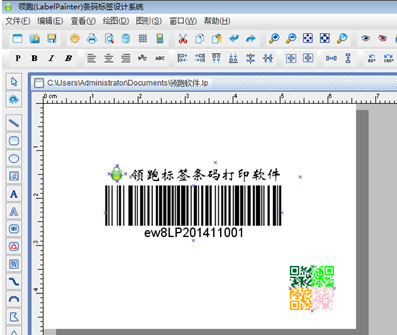
在领跑条码打印软件上支持条形码、二维码、文本、图片导入等多种编辑对象。也支持彩色防伪码,彩色二维码等防伪设置。可以将excel、txt文本、sql server数据库等外部数据引入领跑软件做批量打印。如上图所示,打开条码软件后在左侧工具栏中有多种工具图标,可以绘制相应的编辑对象。绘制好内容后,在编辑对象上双击或者是右击选择属性,打开图形属性窗口,就可以对对象内容进行编辑,如:输入内容,字体类型、大小,颜色,条码类型等等。具体的标签内容的设置方法,可以参考本站的其他技术文章。或者是网上的视频教程。
设置好标签后,在标签左上角的横向工具栏中选择“打印设置”按钮,弹出“打印设置”窗口。在该窗口下可以 设置要打印的标签数量,标签份数,打印范围(开始页码及结束页面)等。

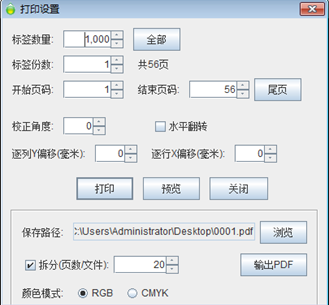
输出pdf文档的方法,就是在打印设置窗口底部,选择好“保存路径”后,点击一下“输出pdf”即可。
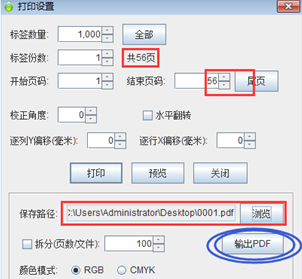
该条码打印软件也可以进行拆分处理:勾选输出pdf按钮左侧的“拆分”复选框,并输入每份pdf 文档显示的页数就行了,比如说这里生成的标签数据一共有56页,输入拆分页数为20,就相当与将一个pdf文档拆成3份。如下图所示:
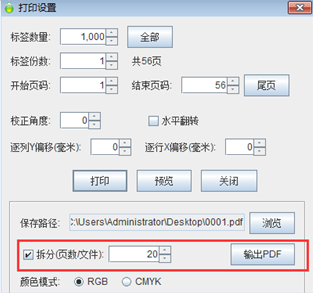
要打印的内容生成3份pdf文档,每份20页(最后一份是16页)
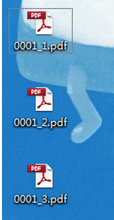
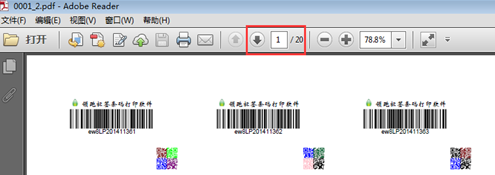
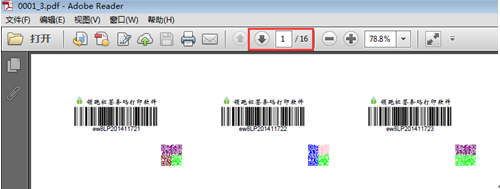
综上所示,就是在领跑标签条码打印软件生成和拆分pdf文档的方法。在新版条码打印软件中也支持rgb、cmyk两种颜色模式的pdf文档生成。只要在打印设置中生成输出pdf文档前,勾选使用哪种颜色模式即可。
